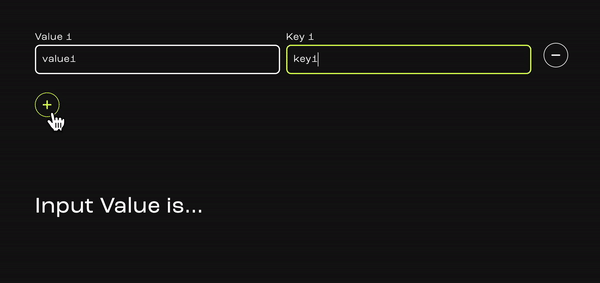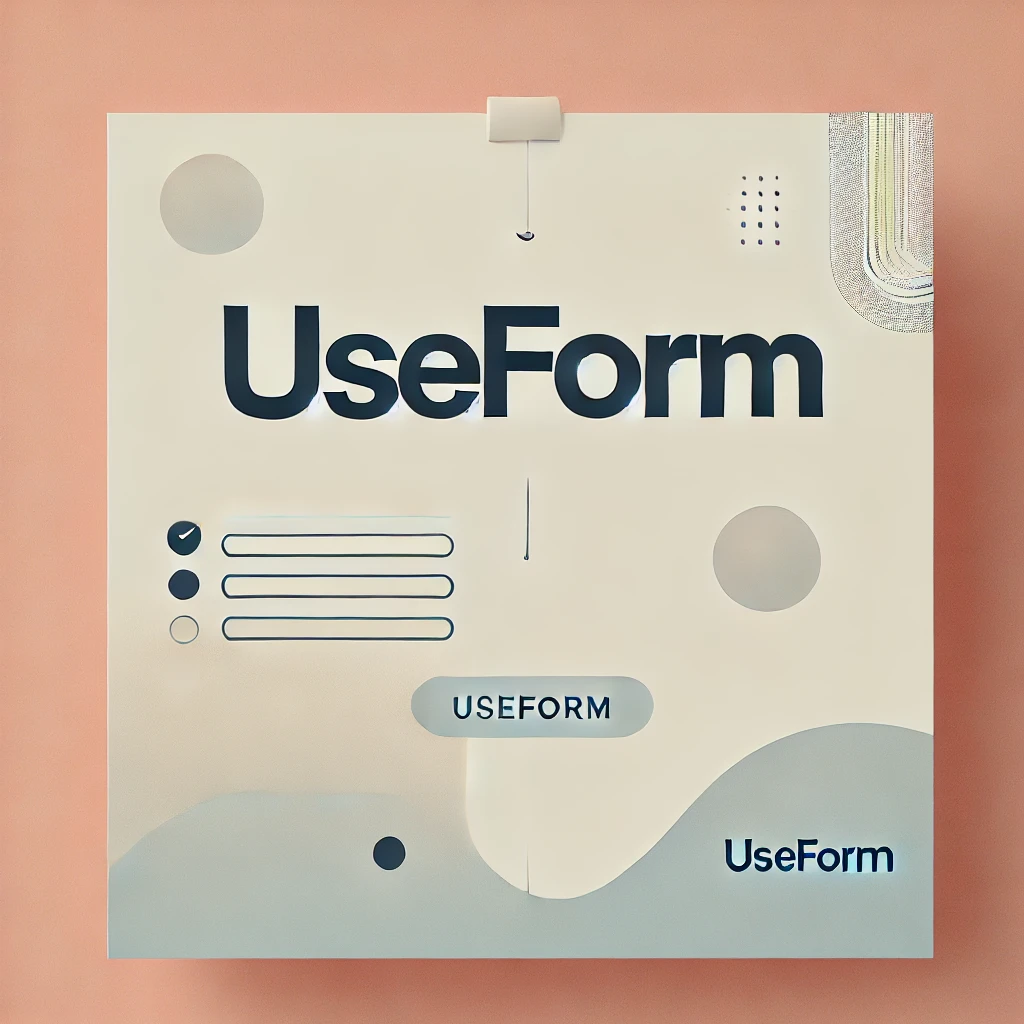
기본적인 사용
1개의 input
const { register,handleSubmit, setValue } = useForm<IForm>();
const [inputData, setInputData] = useState("")
const onValid = (data: IForm) => {
setInputData(data.keyword);
setValue("keyword", "");
}
return (
<Wrapper>
<Form onSubmit={handleSubmit(onValid)}>
<Input {...register("keyword", {required: true})} />
</Form>
<Result>
Input Value is...{" "}
{inputData && `"${inputData.keyword}"`}
</Result>
</Wrapper>
)
interface IForm {
keyword: string;
}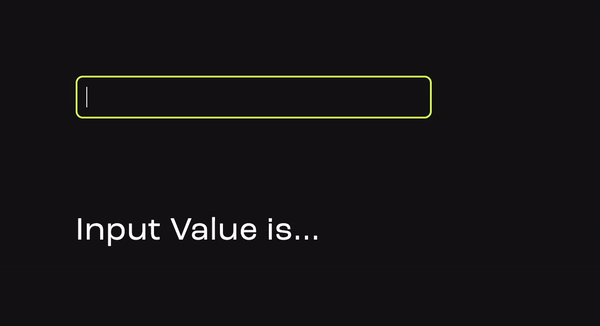
여러개의 input
input의 이름을 다르게 해주면 한번여 여러개의 input을 다룰 수 있다.
const { register,handleSubmit, reset } = useForm<IForm>();
const [inputData, setInputData] = useState<IForm>()
const onValid = (data: IForm) => {
setInputDate(data);
reset();
}
return (
<Wrapper>
<Form onSubmit={handleSubmit(onValid)}>
// 각각 다른 이름의 input
<Input {...register("keyword1", {required: true})} />
<Input {...register("keyword2", {required: true})} />
<Input {...register("keyword3", {required: true})} />
</Form>
<Result>
Input Value is...{" "}
{inputData && `"${inputData.keyword1}, ${inputData.keyword2}, ${inputData.keyword3}"`}
</Result>
</Wrapper>
)
interface IForm {
keyword1: string;
keyword2: string;
keyword3: string;
}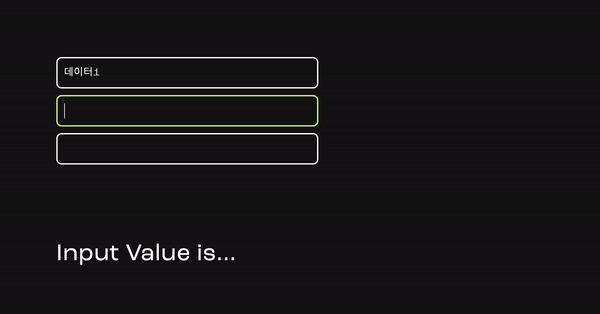
Error Handle
formState의 error를 이용하여 form의 유효성 검사를 처리할 수 있다.
const { register,handleSubmit, reset, formState: { errors } } = useForm<IForm>();
const [inputData, setInputData] = useState<IForm>()
const onValid = (data: IForm) => {
setInputDate(data);
reset();
}
return (
<Wrapper>
<Form onSubmit={handleSubmit(onValid)}>
{errors.keyword1 && <Error>keyword1을 입력해주세요!</Error>}
<Input {...register("keyword1", {required: true})} />
{errors.keyword2 && <Error>keyword2을 입력해주세요!</Error>}
<Input {...register("keyword2", {required: true})} />
{errors.keyword3 && <Error>keyword3을 입력해주세요!</Error>}
<Input {...register("keyword3", {required: true})} />
</Form>
<Result>
Input Value is...{" "}
{inputData && `"${inputData.keyword1}, ${inputData.keyword2}, ${inputData.keyword3}"`}
</Result>
</Wrapper>
)
interface IForm {
keyword1: string;
keyword2: string;
keyword3: string;
}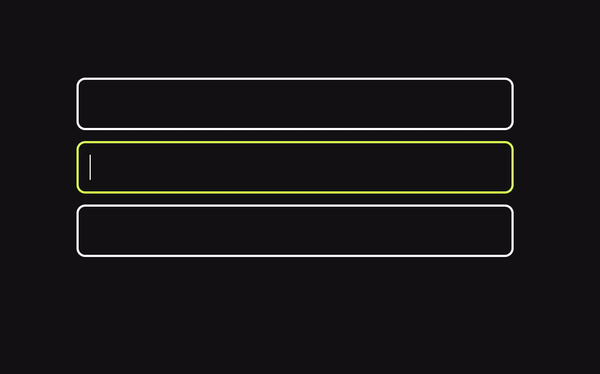
동적인 input 관리
useFieldArray를 이용하여 input의 개수를 동적으로 관리할 수 있다.
const { register,handleSubmit, reset, control } = useForm<IForm>({ defaultValues: { multiValues: [{ value: "" }] } });
const { fields, append, remove } = useFieldArray({ control, name: "multiValues" });
interface IForm {
keyword1: string;
keyword2: string;
keyword3: string;
multiValues: { value: string; }[];
}
...
return (
...
{fields.map((field, index) => (
<Multi key={field.id}>
<Title>Value {index + 1}</Title>
<Input {...register(`multiValues.${index}.value`, { required: true })} />
<DeleteRowButton type="button" onClick={() => remove(index)}>
<IconWrapper>
<FontAwesomeIcon icon={faMinus} />
</IconWrapper>
</DeleteRowButton>
</Multi>
))}
)
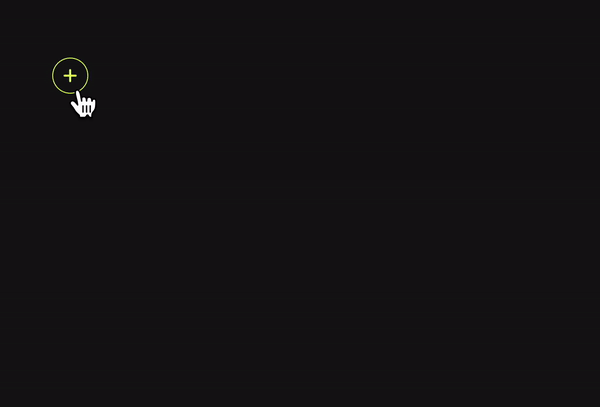
다른 input들과 함께 사용할 수 도 있고, 동적인 input 쌍으로 관리할 수 도 있다.
const { register,handleSubmit, reset, control } = useForm<IForm>({ defaultValues: { multiValues: [{ value: "", key: "" }] } });
const { fields, append, remove } = useFieldArray({ control, name: "multiValues" });
interface IForm {
keyword1: string;
keyword2: string;
keyword3: string;
multiValues: { value: string; key: string }[];
}
...
return (
...
{fields.map((field, index) => (
<Multi key={field.id}>
<Title>Value {index + 1}</Title>
<Input {...register(`multiValues.${index}.value`, { required: true })} />
<Title>Key {index + 1}</Title>
<Input {...register(`multiValues.${index}.key`, { required: true })} />
<DeleteRowButton type="button" onClick={() => remove(index)}>
<IconWrapper>
<FontAwesomeIcon icon={faMinus} />
</IconWrapper>
</DeleteRowButton>
</Multi>
))}
)